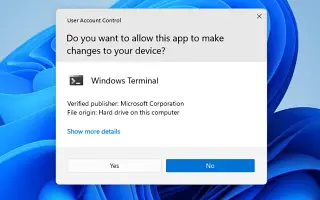Bu makale, Windows 11’de Kullanıcı Hesabı Denetimi’ni (UAC) nasıl açıp kapatacağını arayanlar için ekran görüntüleri içeren bir kurulum kılavuzudur.
Windows işletim sistemlerini daha önce kullandıysanız, Kullanıcı Hesabı Denetimi’ne (UAC) aşina olabilirsiniz. Sistemime bir uygulama yüklemeye çalıştığımda, bir UAC iletişim kutusu açılır.
UAC’nin amacı, yönetici ayrıcalıkları olmadan bilgisayarda yetkisiz değişiklikleri önlemektir. Windows 11’in UAC özelliği, kötü amaçlı programlar tarafından gerçekleştirilen bazı eylemleri engelleyebilir.
Örneğin, bir program kötü amaçlı programlar eklemeye veya sistem ayarlarını değiştirmeye çalışırsa, UAC sizi engeller veya size bildirir. Bu kullanışlı bir özelliktir, ancak bazen Windows’un bilgisayarınızdaki değişiklikleri size bildirme şeklini değiştirmek istersiniz.
İşin güzel yanı, Kontrol Panelinin Kullanıcı Hesabı Kontrolünü beğeninize göre yapılandırmayı kolaylaştırmasıdır. Aşağıda Windows 11’de UAC’nin (Kullanıcı Hesabı Denetimi) nasıl açılıp kapatılacağını paylaşıyoruz. Kontrol etmek için kaydırmaya devam edin.
Windows 11’de Kullanıcı Hesabı Denetimi (UAC) nasıl açılır veya kapatılır
Bu yazıda, Windows 11’de Kullanıcı Hesabı Denetimi’nin nasıl kurulacağına dair adım adım bir kılavuz paylaşıyoruz. Aşağıda, Kullanıcı Hesabı Kontrol özelliğini etkinleştirmek için Kontrol Panelini kullanıyoruz.
- İlk olarak, Windows 11 Search’ü açın ve Denetim Masası yazın .
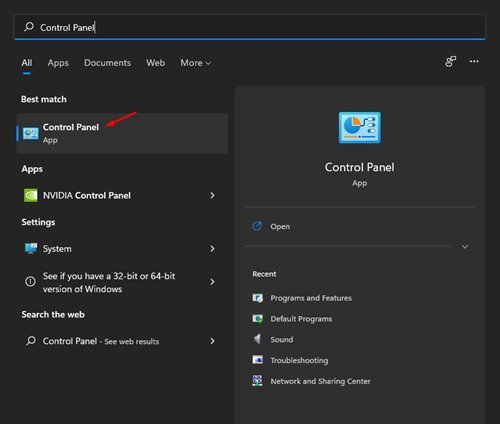
- Denetim Masası’nda Kullanıcı Hesapları Seçenekleri’ni tıklayın.
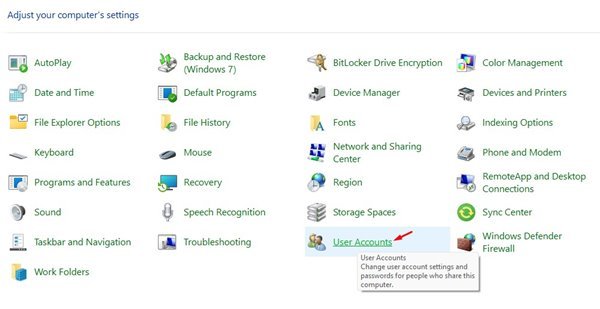
- Bir sonraki ekranda, Kullanıcı Hesabı Kontrol Ayarlarını Değiştir’i tıklayın .
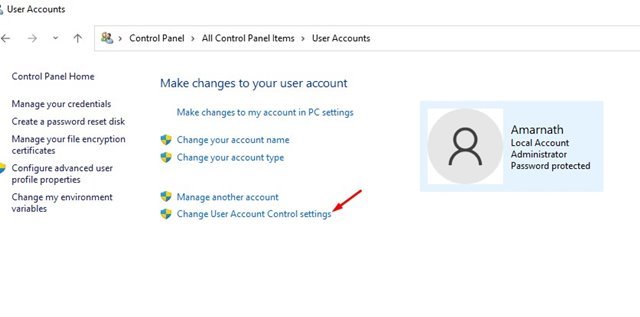
- Şimdi 4 ayarlı dikey kaydırıcılı Kullanıcı Hesabı Kontrol Ayarları sayfasını göreceksiniz .

- Bu adımda kaydırıcıları istediğiniz gibi sürüklemeniz gerekecektir. Örneğin, kaydırıcıyı ilk seçeneğe ayarlamak, yazılım bir değişiklik yapmaya çalıştığında bir UAC istemini tetikleyecektir.
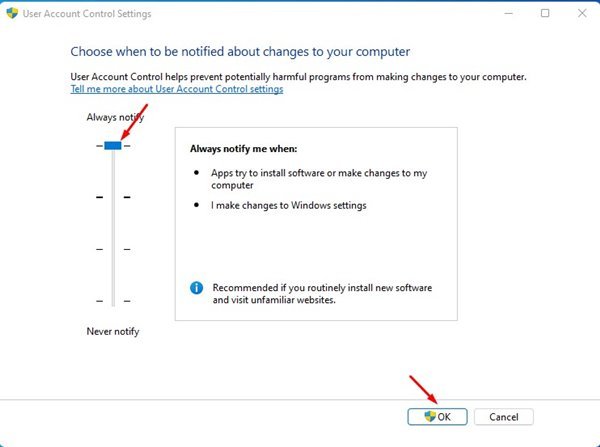
- Dördüncü ve son seçenek, UAC’yi tamamen devre dışı bırakır. Bu, herhangi bir uygulamanın güvenlik kontrolü olmadan bilgisayarınızda değişiklik yapabileceği anlamına gelir.
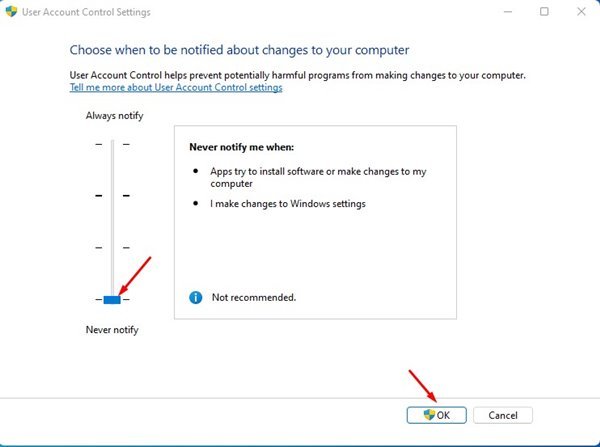
- Bilgisayarınızı korumak için kaydırıcıyı ikinci seçeneğe ayarlamak en iyisidir . Bu, bir üçüncü taraf uygulaması bilgisayarınızda değişiklik yapmaya çalıştığında bir UAC istemini tetikler.

Bu kurulum tamamlandı. Windows 11’de Kullanıcı Hesabı Denetimi istemini bu şekilde etkinleştirebilir/devre dışı bırakabilirsiniz.
Yukarıda, Windows 11’de UAC’nin (Kullanıcı Hesabı Denetimi) nasıl açılıp kapatılacağına baktık. Umarız bu bilgiler ihtiyacınız olanı bulmanıza yardımcı olmuştur.